Πώς να ενεργοποιήσετε το ποσοστό μπαταρίας στην γραμμή κατάστασης Android

Όταν ενεργοποιήσετε το ποσοστό μπαταρίας στο τηλέφωνό σας Android, γνωρίζετε πόση μπαταρία απομένει. Δείτε πώς να το ενεργοποιήσετε εύκολα.
Μαζί με την κυκλοφορία των νέων συσκευών Pixel, η Google αποκάλυψε επίσης μια εντελώς νέα ιδέα γνωστή ως Call Screen. Αυτή η υπηρεσία ελέγχου κλήσεων από την Google είναι μια εξαιρετική πρωτοβουλία που σας επιτρέπει να αντιμετωπίζετε άγνωστους αριθμούς ή επαφές που θα προτιμούσατε να αποφύγετε κατά καιρούς. Είναι ειδικά σχεδιασμένο για να κατανοεί ποιος σας καλεί και γιατί! Οι λειτουργίες οθόνης κλήσης κυκλοφορούν με τα Pixel 3 και Pixel 3 Xl, οπότε προτού δούμε πώς λειτουργεί, ας κατανοήσουμε καλύτερα τι είναι το Google Call Screen.
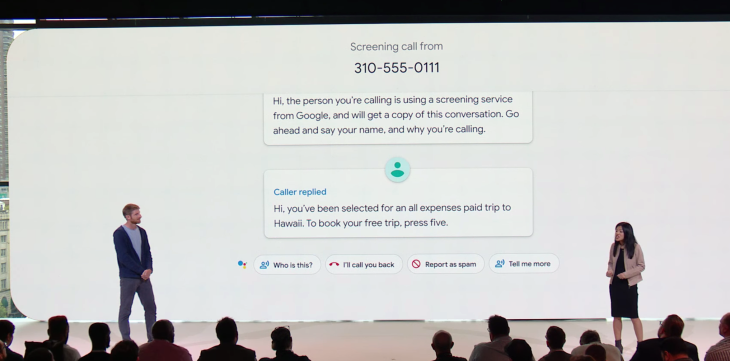
Τι είναι το Google Call Screen;
Είστε συνεχώς ενοχλημένοι από κλήσεις ανεπιθύμητης αλληλογραφίας ή άγνωστους αριθμούς που σας καλούν σε μονές ώρες; Εάν ναι, τότε με τη βοήθεια του Google Call Screen μπορείτε εύκολα να καταλάβετε γιατί σας καλεί μια συγκεκριμένη επαφή και γιατί. Με το Google Call Screen μπορείτε να έχετε καλύτερο έλεγχο στη διαχείριση των εισερχόμενων ανεπιθύμητων κλήσεων στη συσκευή σας. Όχι μόνο αυτό, αυτή η λειτουργία με τεχνητή νοημοσύνη από την Google θα μπορεί επίσης να καλεί εστιατόρια και να κάνει ραντεβού εκ μέρους σας με τη βοήθεια του Google Assistant.
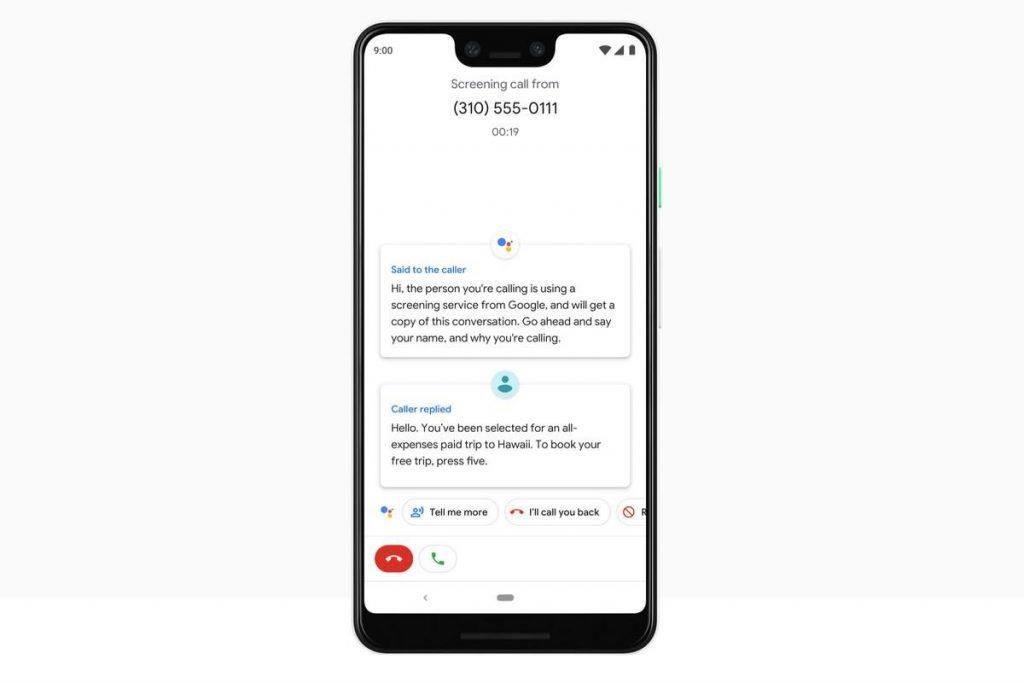
Το Google Call Screen θα ξεκινήσει απλώς μια διαδικασία ελέγχου στη συσκευή σας, κατανοώντας γιατί μια συγκεκριμένη άγνωστη επαφή σας καλεί και θα προσπαθήσει να εκτελέσει μερικές ερωτήσεις προτού απαντήσετε στην κλήση. Και ξέρετε ποιο είναι το καλύτερο μέρος; Για να εκτελέσετε αυτήν τη διαδικασία, το Google Call Screen δεν θα συνδεόταν με δεδομένα κινητής τηλεφωνίας ή WiFi. Απλώς θα προσπαθήσει να εκτελέσει μια διαδικασία ελέγχου με αυτήν την επαφή και θα κρατήσει όλες τις συνομιλίες σας ιδιωτικές και ασφαλείς.
Δείτε επίσης:-
Google Fuchsia: Διάδοχος του Android; Το Fuchsia λέγεται ότι είναι η αντικατάσταση της τρέχουσας πλατφόρμας OS της Google. Δηλαδή, Android και Chrome OS σε...
Πώς λειτουργεί το Google Call Screen;
Το Google Call Screen είναι μια εντελώς απλή στη χρήση εμπειρία που μπορεί να κάνει τη ζωή σας πιο εύκολη, χειριζόμενος άγνωστες κλήσεις στη συσκευή σας. Για να κατανοήσουμε πώς λειτουργεί η οθόνη Google Call, ας πάρουμε ένα μικρό παράδειγμα. Ας υποθέσουμε ότι βρίσκεστε σε διακοπές με την οικογένειά σας και σας καλεί ένα άγνωστο άτομο (πιθανώς μια κλήση ανεπιθύμητης αλληλογραφίας), οπότε τώρα μόλις πατήσετε την επιλογή κλήσης οθόνης στην οθόνη, η Google θα ξεκινήσει τη διαδικασία ελέγχου. Η Google θα αναλάβει από εδώ και θα ρωτήσει ποιος καλεί και γιατί και θα μεταγράψει τη συνομιλία σε πραγματικό χρόνο.
Θα μπορείτε να διαβάσετε ολόκληρη τη συνομιλία στην οθόνη του τηλεφώνου σας, κάτι που θα σας βοηθήσει να αποφασίσετε εάν η κλήση είναι σημαντική ή όχι. Εάν η κλήση προέρχεται από μια από τις αξιόπιστες επαφές σας, μπορείτε να την καλέσετε αμέσως, να στείλετε ένα γρήγορο μήνυμα ή να ζητήσετε περισσότερες πληροφορίες. Και αν όχι, τότε πιθανότατα μπορείτε να επισημάνετε την κλήση ως ανεπιθύμητη χωρίς να κάνετε δεύτερη σκέψη.
Λοιπόν, τώρα δεν χρειάζεται να μαντεύετε πότε σας καλεί μια άγνωστη επαφή. Με το Google Call Screen μπορείτε να έχετε πολύ καλύτερο έλεγχο σχετικά με το γιατί ένα συγκεκριμένο άτομο επικοινωνεί μαζί σας και γιατί.
Πώς να χρησιμοποιήσετε την οθόνη κλήσης Google σε συσκευές Pixel;
Η χ��ήση του Call Screen είναι σαν να έχετε τον προσωπικό σας βοηθό που φροντίζει για όλη την επιχείρησή σας και, στη συνέχεια, φτάνει σε εσάς μόνο εάν υπάρχει κάτι σημαντικό. Η χρήση της λειτουργίας Google Call Screen σε συσκευές Pixel είναι αρκετά απλή. Θα λαμβάνετε κλήσεις με τη συνηθισμένη τυπική διεπαφή, αλλά τώρα θα δείτε ένα νέο κουμπί "Screen Call" στην οθόνη. Μόλις πατήσετε αυτό το κουμπί, ο Βοηθός Google θα αναλάβει από εδώ για λογαριασμό σας και θα απαντήσει στην κλήση εκ μέρους σας ενώ θα κάνει μερικές ερωτήσεις από τον καλούντα.
Καθώς ο καλών θα απαντήσει στις ερωτήσεις σας, θα μπορείτε να διαβάσετε τη συνομιλία στην οθόνη του τηλεφώνου σας, ώστε να αποφασίσετε αν είναι σημαντική ή όχι. Εάν καλεί κάποιος γνήσιος, μπορείτε να πατήσετε αμέσως το πράσινο κουμπί στην οθόνη και να αρχίσετε να μιλάτε. Διαφορετικά, μπορείτε να επισημάνετε την κλήση ως ανεπιθύμητη και, στη συνέχεια, η Google θα τερματίσει αυτόματα την κλήση.
Για να αποκτήσετε πρόσβαση στις ρυθμίσεις της οθόνης κλήσης στη συσκευή σας Pixel, μεταβείτε στις Ρυθμίσεις> Οθόνη κλήσης> Φωνή. Εδώ μπορείτε να αλλάξετε ή να επιλέξετε τη διαδικασία ελέγχου της φωνής για κλήση είτε θέλετε ανδρική είτε γυναικεία φωνή. Επιλέξτε αυτό που θέλετε να χρησιμοποιήσετε και μετά βγείτε από τις Ρυθμίσεις.
Δείτε επίσης:-
8 απροσδόκητα πράγματα που μπορεί να κάνει το Google Home Speaker... Ακολουθούν διάφορα απροσδόκητα (αλλά χρήσιμα) πράγματα που μπορείτε να ζητήσετε από το Google Home σας να κάνει. Με το...
Λοιπόν, παιδιά, αυτός ήταν ένας γρήγορος οδηγός σχετικά με το τι είναι το Google Call Screen και πώς να χρησιμοποιήσετε αυτήν τη δυνατότητα στις νέες συσκευές σας Pixel. Μη διστάσετε να μοιραστείτε τα σχόλιά σας σχετικά με το πόσο σας άρεσε αυτή η νέα λειτουργία της Google! Παρακολουθήστε αυτό το διάστημα για περισσότερες τέτοιες ενημερώσεις.
Όταν ενεργοποιήσετε το ποσοστό μπαταρίας στο τηλέφωνό σας Android, γνωρίζετε πόση μπαταρία απομένει. Δείτε πώς να το ενεργοποιήσετε εύκολα.
Το WhatsApp Web δεν λειτουργεί; Μην ανησυχείτε. Ακολουθούν ορισμένες χρήσιμες συμβουλές που μπορείτε να δοκιμάσετε για να λειτουργήσει ξανά το WhatsApp.
Μάθετε πώς να επιταχύνετε τον χρόνο που περνάτε εργάζεστε σε αρχεία PowerPoint μαθαίνοντας αυτές τις σημαντικές συντομεύσεις πληκτρολογίου.
Αν δεν είστε βέβαιοι για τις εμφανίσεις, την εμβέλεια και τη συμμετοχή στο Facebook, συνεχίστε να διαβάζετε για να μάθετε. Δείτε αυτή την εύκολη εξήγηση.
Αν αναρωτιέστε τι είναι αυτή η λέξη-κλειδί υπολογισμός ομίχλης στον τομέα της υπολογιστικής νέφους, τότε βρίσκεστε στο σωστό μέρος. Διαβάστε για να μάθετε περισσότερα!
Επαναφέρετε τα εικονίδια της αρχικής οθόνης στο iPad σας και ξεκινήστε ξανά για να οργανώσετε τα εικονίδια σας με πιο εύκολο τρόπο. Ακολουθήστε τα εύκολα βήματα που αναφέρονται εδώ.
Γνωρίζοντας πώς να αλλάξετε τις ρυθμίσεις απορρήτου του Facebook σε τηλεφώνου ή tablet, θα διευκολύνει τη διαχείριση του λογαριασμού σας.
Αλλάξτε την προεπιλεγμένη μηχανή αναζήτησης στο Opera για Android και απολαύστε τις προτιμώμενες επιλογές σας. Ανακαλύψτε τον γρηγορότερο τρόπο. Αλλάξτε την προεπιλεγμένη μηχανή αναζήτησης που χρησιμοποιεί ο περιηγητής Opera για Android με αυτά τα εύκολα βήματα.
Δείτε ποιά βήματα να ακολουθήσετε για να απενεργοποιήσετε τον Google Assistant και να αποκτήσετε κάποια ηρεμία. Νιώστε λιγότερο παρακολουθούμενοι και απενεργοποιήστε τον Google Assistant.
Εάν θέλετε απλά να ζητήσετε από φίλους συστάσεις για μια συγκεκριμένη δραστηριότητα, μεταβείτε στο "Τι σκέφτεστε;" και πληκτρολογήστε την ερώτησή σας.






